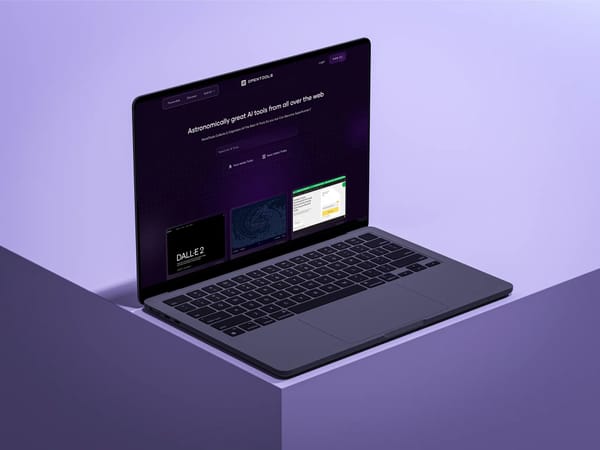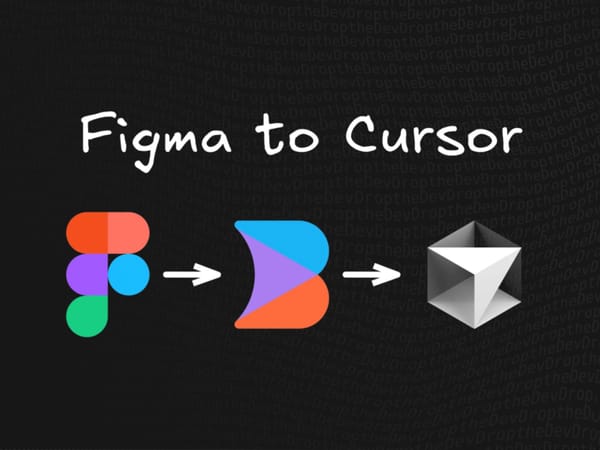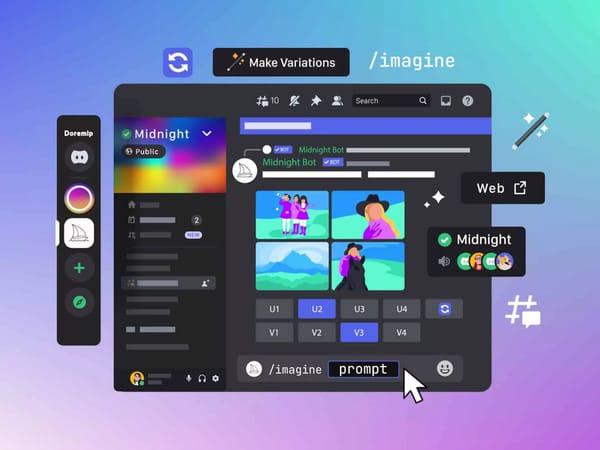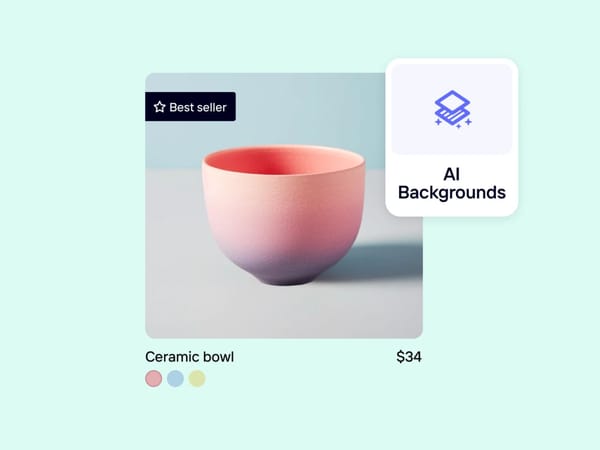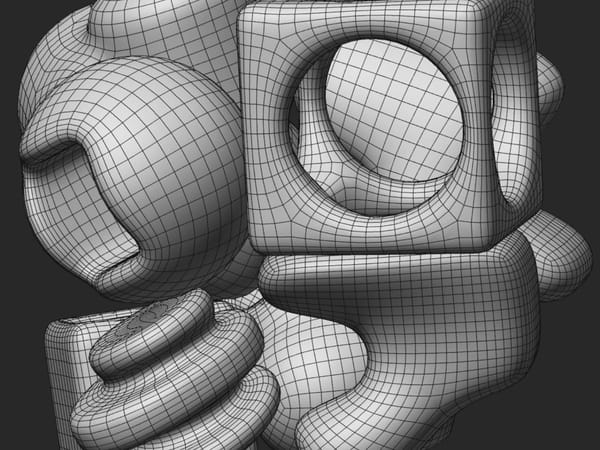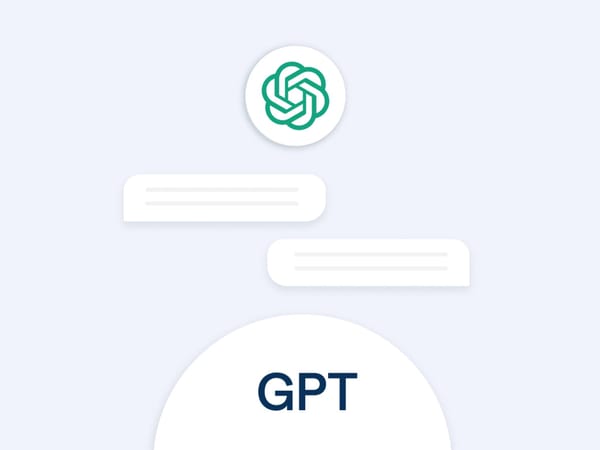За останній рік AI зображення та Midjourney зокрема стали дуже популярними серед користувачів та не перестають набирати оберти. У цій статті ми надамо коротку інструкцію як зробити свій аватар у будь-якому стилі за допомогою AI генератора Midjourney, де за основу використовуватимемо власне зображення.
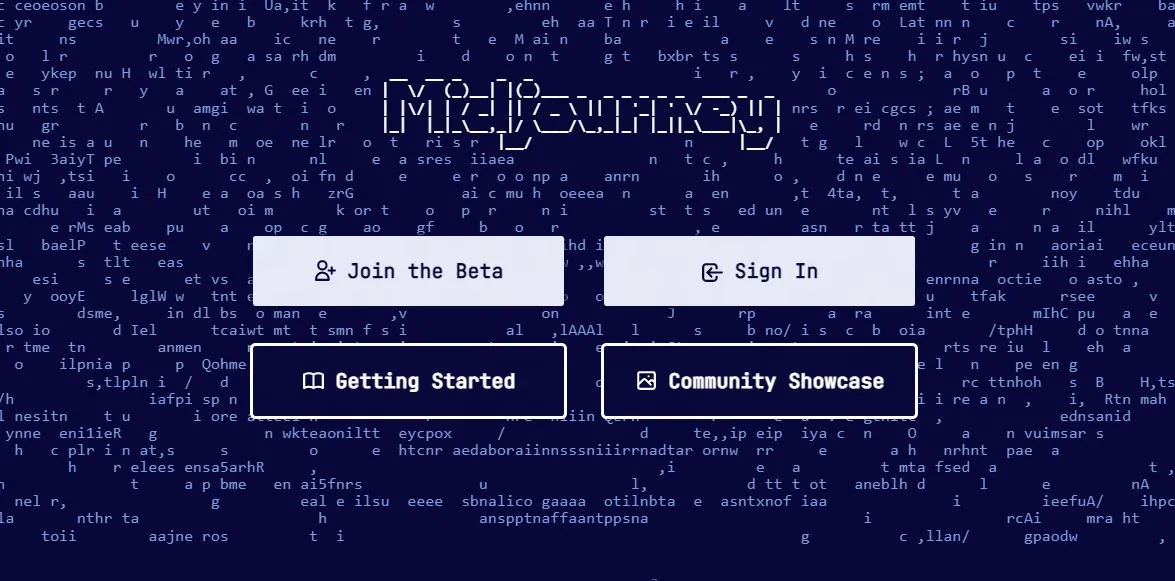
Покрокова інструкція для створення аватарів за допомогою Midjourney
Перейдіть на сторінку https://www.midjourney.com/home/ та приєднайтеся до бета-програми. Після чого, вас перенаправлять в Discord.
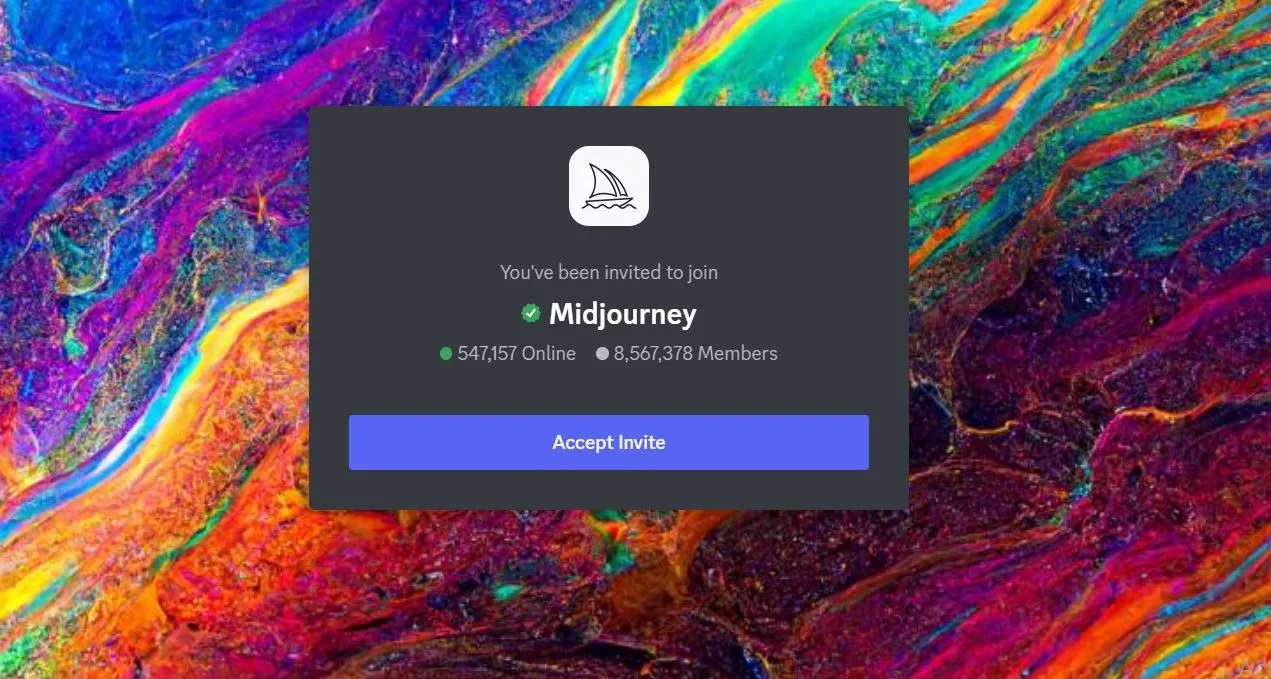
Якщо у вас немає облікового запису Discord, ви можете створити там новий обліковий запис. Після входу у новостворений акаунт вас перенаправлять на публічний сервер із подібним екраном, як показано нижче.
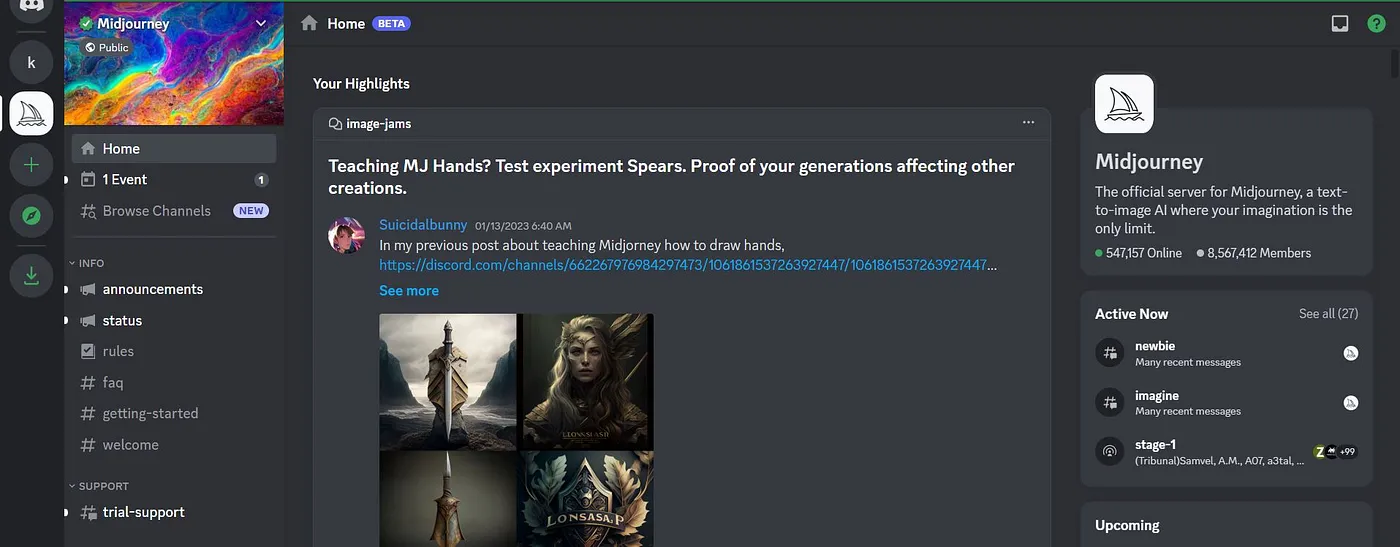
Ліворуч ви побачите вертикальне меню, як показано нижче. Натисніть плюс (+), щоб створити власний сервер замість публічного, до якого ви приєдналися вперше.

Після налаштуйте його за своїми побажаннями, дайте йому назву.
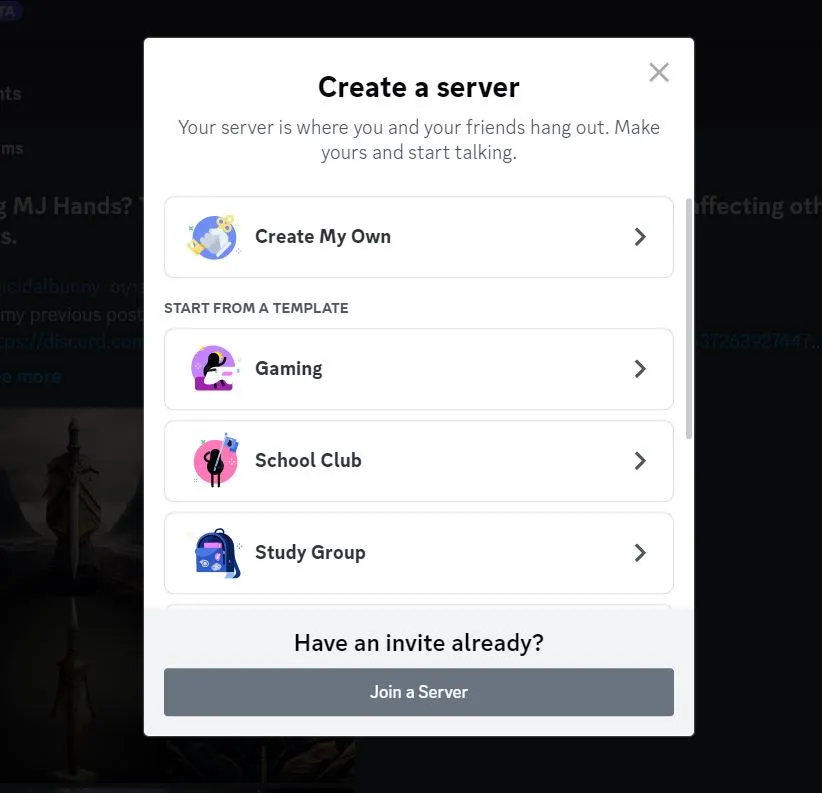
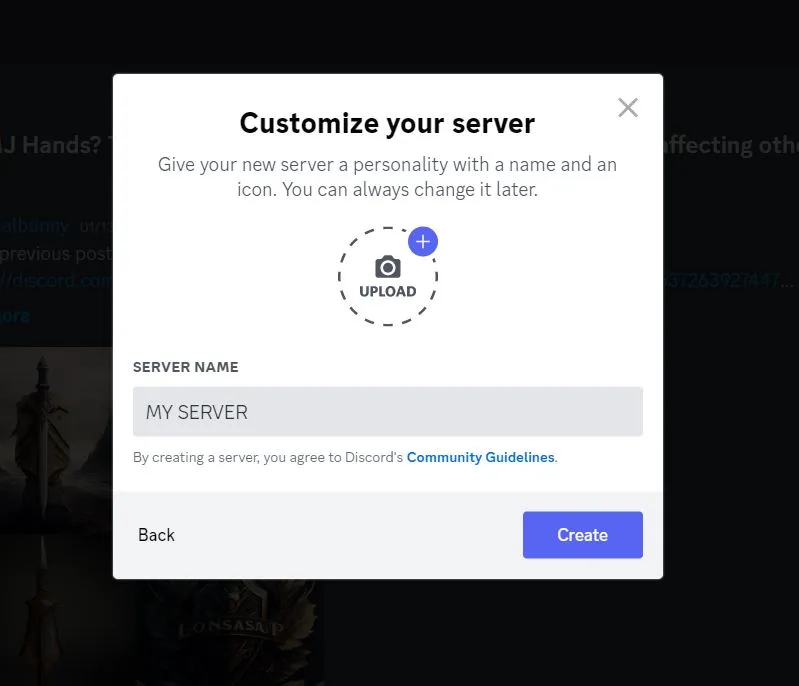
Потім вас перенаправлять на новий сервер, який ви створили. Ви також можете запросити друзів приєднатися.
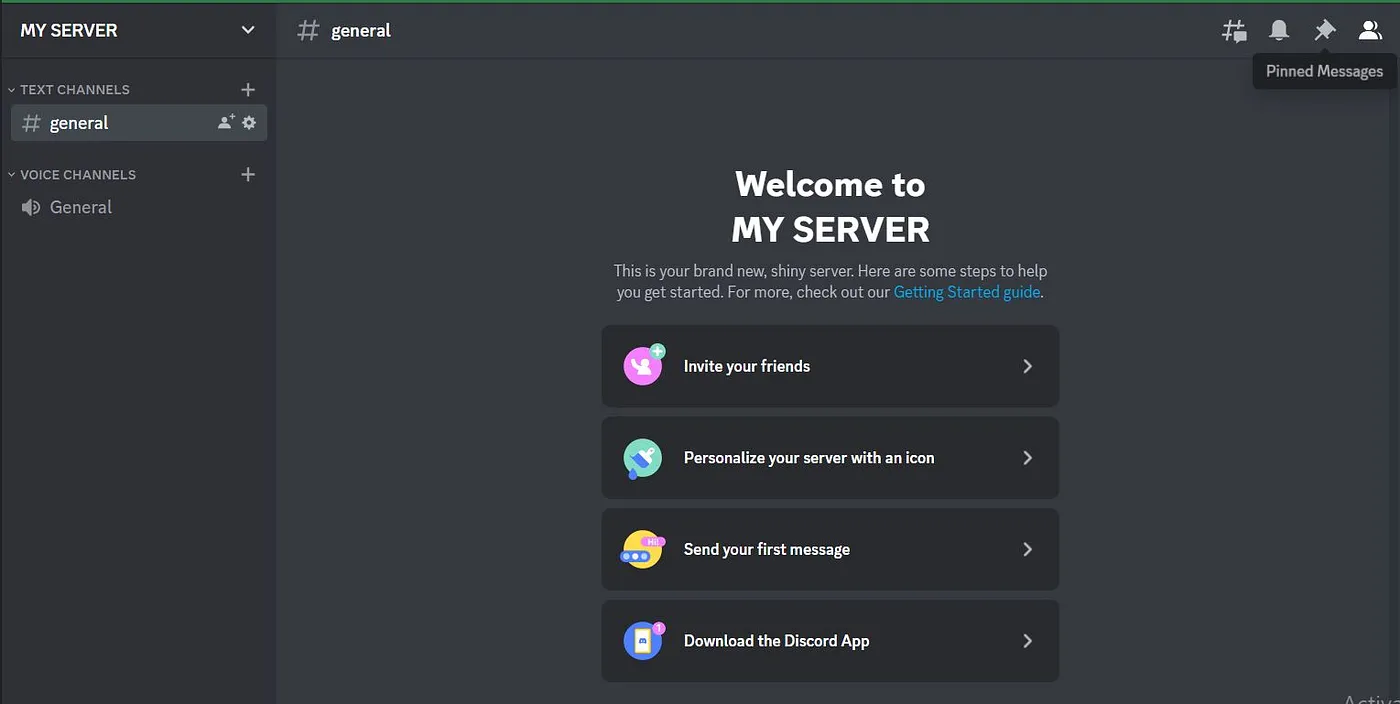
ТЕПЕР НАЙВАЖЛИВІШІ КРОКИ. Поверніться на загальнодоступний сервер Midjourney, використовуючи логотип Midjourey у лівому бічному меню та виберіть випадковий публічний канал.
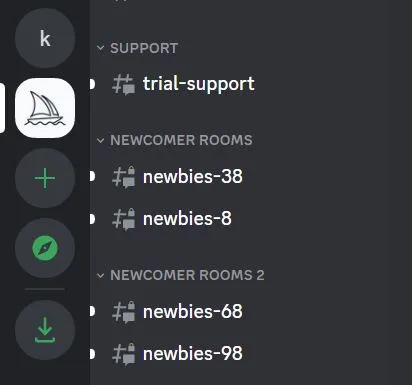
Перейшовши на публічний канал, ви побачите його учасників у верхньому правому куті екрана. Натисніть на Midjourney Bot і додайте його на свій сервер.
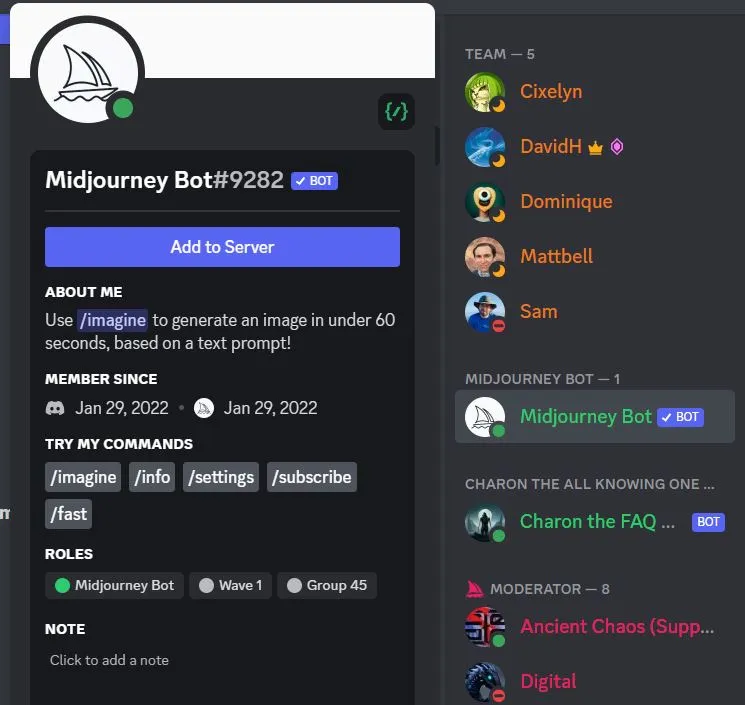
Тепер поверніться на свій приватний сервер. Усе налаштовано на створення зображень. Тут ви можете створювати AI зображення з нуля, використовуючи ключові слова. Просто введіть /imagine і виберіть параметр підказки. Потім додайте текстову підказку, як ми зазвичай це робимо у подібних генераторах.

Вам буде запропоновано прийняти Загальні положення та умови перед створенням AI зображень. Переконайтеся, що ви їх прийняли, інакше доступ не буде надано.
Давайте на практиці подивимося, як ми можемо використовувати власні фото для створення зображень за допомогою ШІ:
Використовуючи опцію «Завантажити файл», ви можете завантажити власні фото, з яких хочете створити аватар. Після завантаження зображень на сервер натисніть на зображення та відкрийте його.
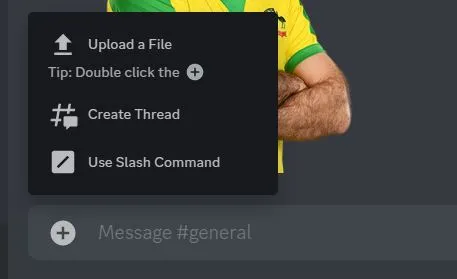
Якщо ви використовуєте комп’ютер, натисніть правою кнопкою миші та скопіюйте посилання на зображення.
Потім, як і в КРОЦІ вище, введіть /imagine і виберіть параметр підказки. Потім вставте посилання на зображення в підказку. Після вставлення посилання додайте бажані ключові слова в кінці, як показано нижче.

Це все! Після всіх виконаних дій ШІ згенерує ваші зображення. Ви також можете випробовувати різні ключові слова, щоб отримати кращі результати.
Ось результати, які ми отримали:


Також приклали корисне відео для тих, кому цікаво дізнатись більше на цю тему.
💬 Дизайн-чат